MediaMonkey音乐格式转换器下载安装教程
时间:2020-12-17 15:25:59 作者:无名 浏览量:57
MediaMonkey音乐管理软件,集音乐管理、播放、TAG编辑于一体,MediaMonkey汉化版支持MP3,WMA,OGG,wav文件以及音频CD,并且可以从CD转录为MP3,WMA,OGG格式,还可烧录音乐CD,软件界面十分简洁明晰,并且软件使用起来方便快捷,是一款非常实用,且又功能性强大的软件,让繁琐复杂的工作变得简单有趣!
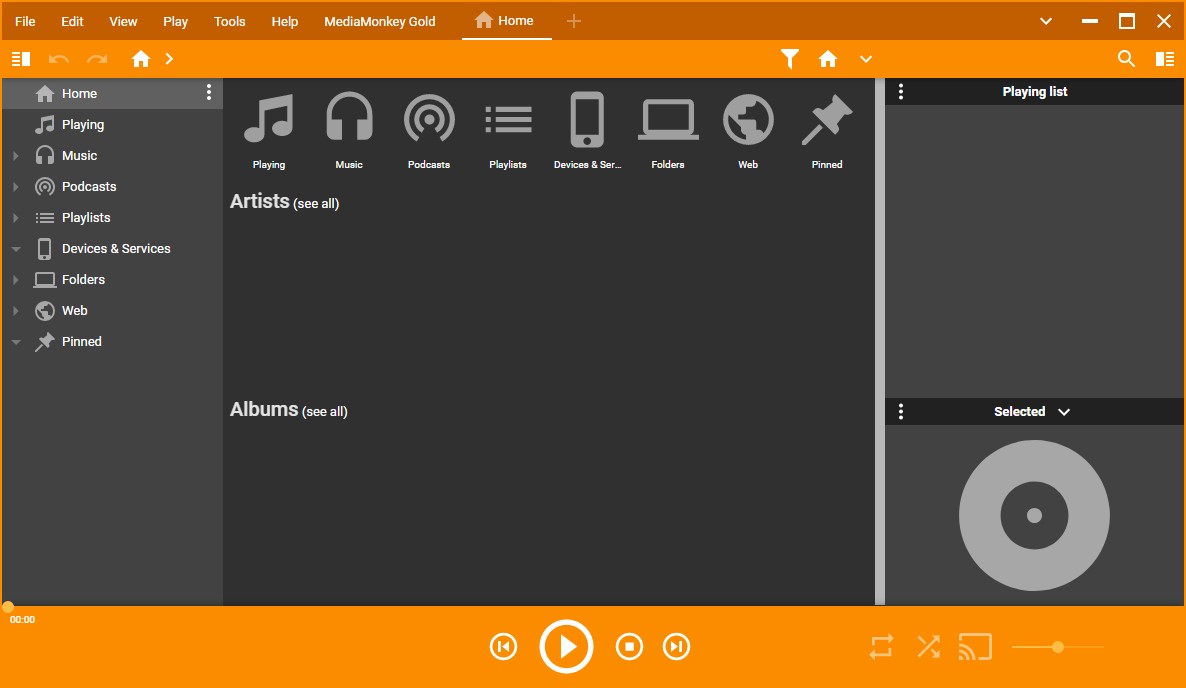
MediaMonkey功能特点:
1.管理100,000多个音乐和视频文件而不会陷入困境。
2.录制CD并下载音乐,电影和播客。
3.自动查找并直观地标记专辑封面,歌词和其他元数据。
4.管理任何音频/视频流派:摇滚,古典,有声读物,播客,家庭电影,电视等。
5.Wi-Fi Sync与Android的MediaMonkey。
6.播放MP3和其他音频格式,再也不用担心音量变化。
7.创建播放列表,让“自动DJ和派对模式”照顾您的派对。
8.同步Android,iPhone,iPod,iPad和其他设备,即时转换和调平曲目。
9.通过DLNA共享并转换MP3,M4A,OGG,FLAC,WMA,MP4,AVI和WMV以支持大多数设备。
MediaMonkey安装步骤:
温馨提示:Media monkey安装文件较大用户请在下载安装之前及时关闭电脑中正在运行的其他所有应用程序,保证本次安装顺利进行。
1、用户首先要将media monke的应用文件下载到电脑上,进入到极速下载站的软件业页,点击页面中的下载地址,选择合适的下载通道进行下载即可下载完成点击解压进入到media monkey等安装向导如下图所,点击next继续安装。

MediaMonkey音乐格式转换器下载安装教程图2
2、接下来,用户需要选择media monkey的应用文件安装目录,用户请点击next就可以将不软件快速安装到电脑的c盘program files文件夹中。
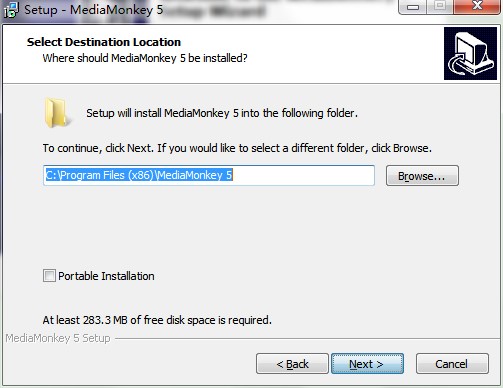
MediaMonkey音乐格式转换器下载安装教程图3
3、如果用户需要更改应用文件的默认安装位置,请点击页面中的browse按钮,打开计算机磁盘分区列表,在里面重新选择一个合适的文件夹即可。
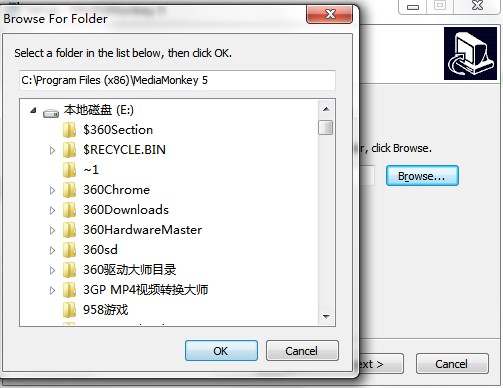
MediaMonkey音乐格式转换器下载安装教程图4
4、Select additional tasks.用户在这一个步骤需要选择安装向导执行的附加的,点击勾选create a desktop shortcut即可,创建桌面快捷方式,然后点击next继续安装。
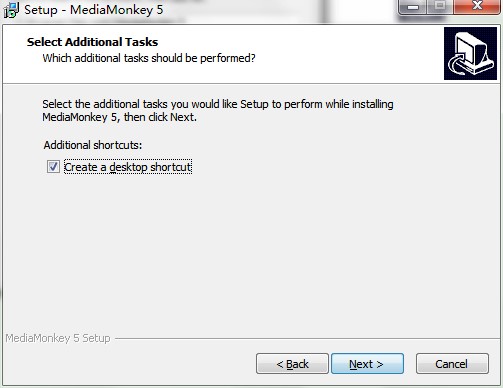
MediaMonkey音乐格式转换器下载安装教程图5
5、安装向导备备就去,之后用户请再次确认以上所有安装配置信息,需要更改请点击back按钮退回到相应步骤进行更改即可。确认无误之后点击install进行安装。
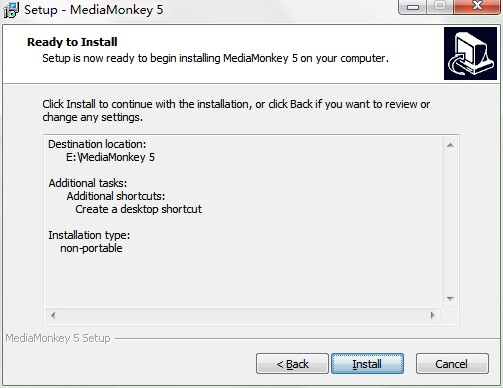
MediaMonkey 4.1.24.1883 中文版
- 软件性质:国外软件
- 授权方式:共享版
- 软件语言:多国语言
- 软件大小:15822 KB
- 下载次数:1124 次
- 更新时间:2020/12/7 10:36:54
- 运行平台:WinXP,Win7...
- 软件描述:MediaMonkey一款音乐文件管理,转换和播放软件。能够编辑文件标签,转换c... [立即下载]
相关资讯
相关软件
电脑软件教程排行
- 怎么将网易云音乐缓存转换为MP3文件?
- 比特精灵下载BT种子BT电影教程
- 微软VC运行库合集下载安装教程
- 土豆聊天软件Potato Chat中文设置教程
- 怎么注册Potato Chat?土豆聊天注册账号教程...
- 浮云音频降噪软件对MP3降噪处理教程
- 英雄联盟官方助手登陆失败问题解决方法
- 蜜蜂剪辑添加视频特效教程
- 比特彗星下载BT种子电影教程
- 好图看看安装与卸载
最新电脑软件教程
- 中国大学视频下载器使用教程
- 易撰视频下载器官方版图文安装教学
- 医学文献王如何安装?图文安装教程
- 炫云客户端官方下载
- 万彩动画大师点线动画效果设置教程
- 妙手短视频无水印采集下载使用教程
- 秒懂手机官方下载功能特点和安装教程
- 蓝叠安卓模拟器功能特点和安装教程
- 看图纸(CADSee Plus)官方下载安装教程
- 京东抢购秒杀软件新用户使用教程
软件教程分类
更多常用电脑软件
更多同类软件专题











